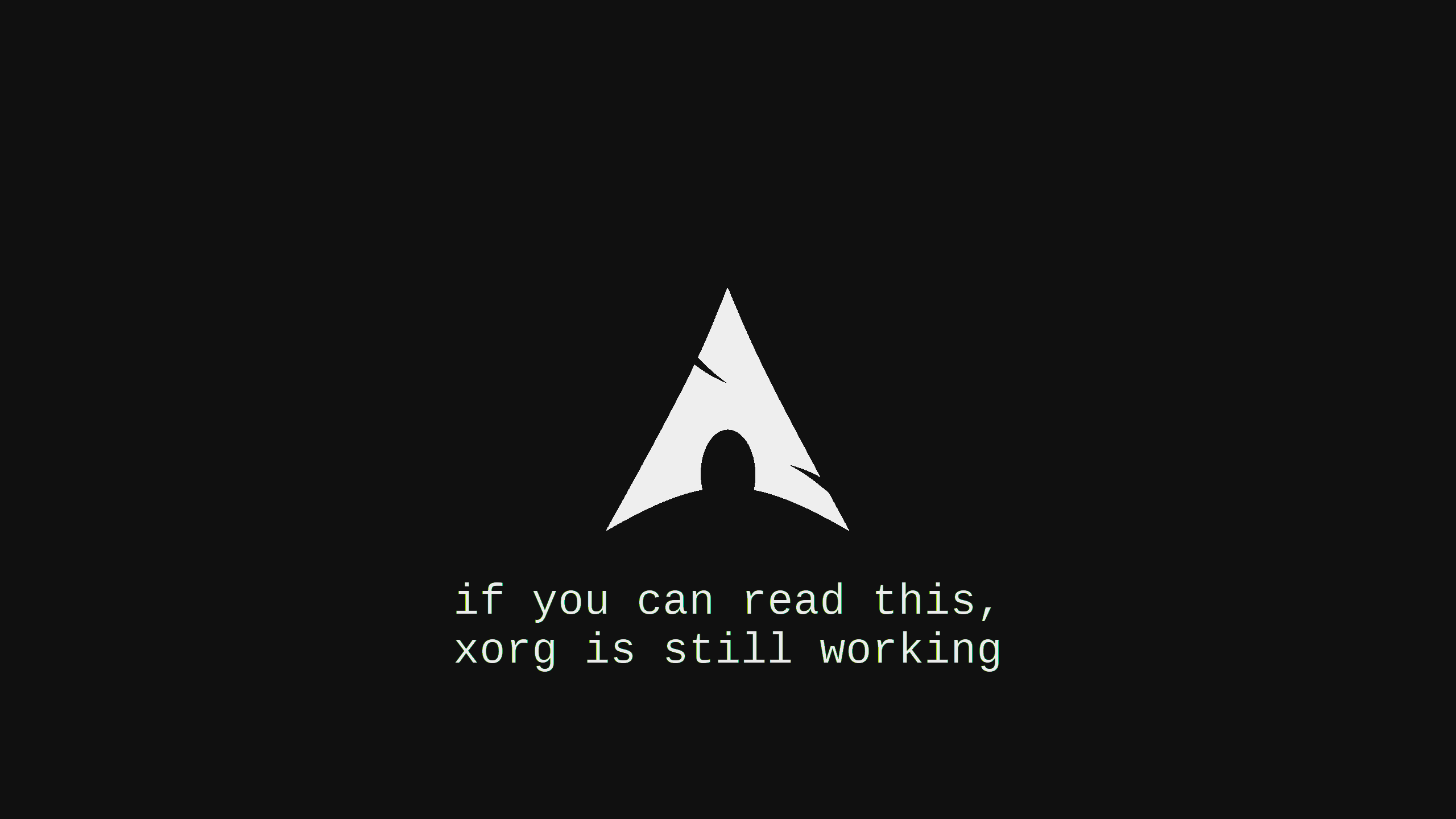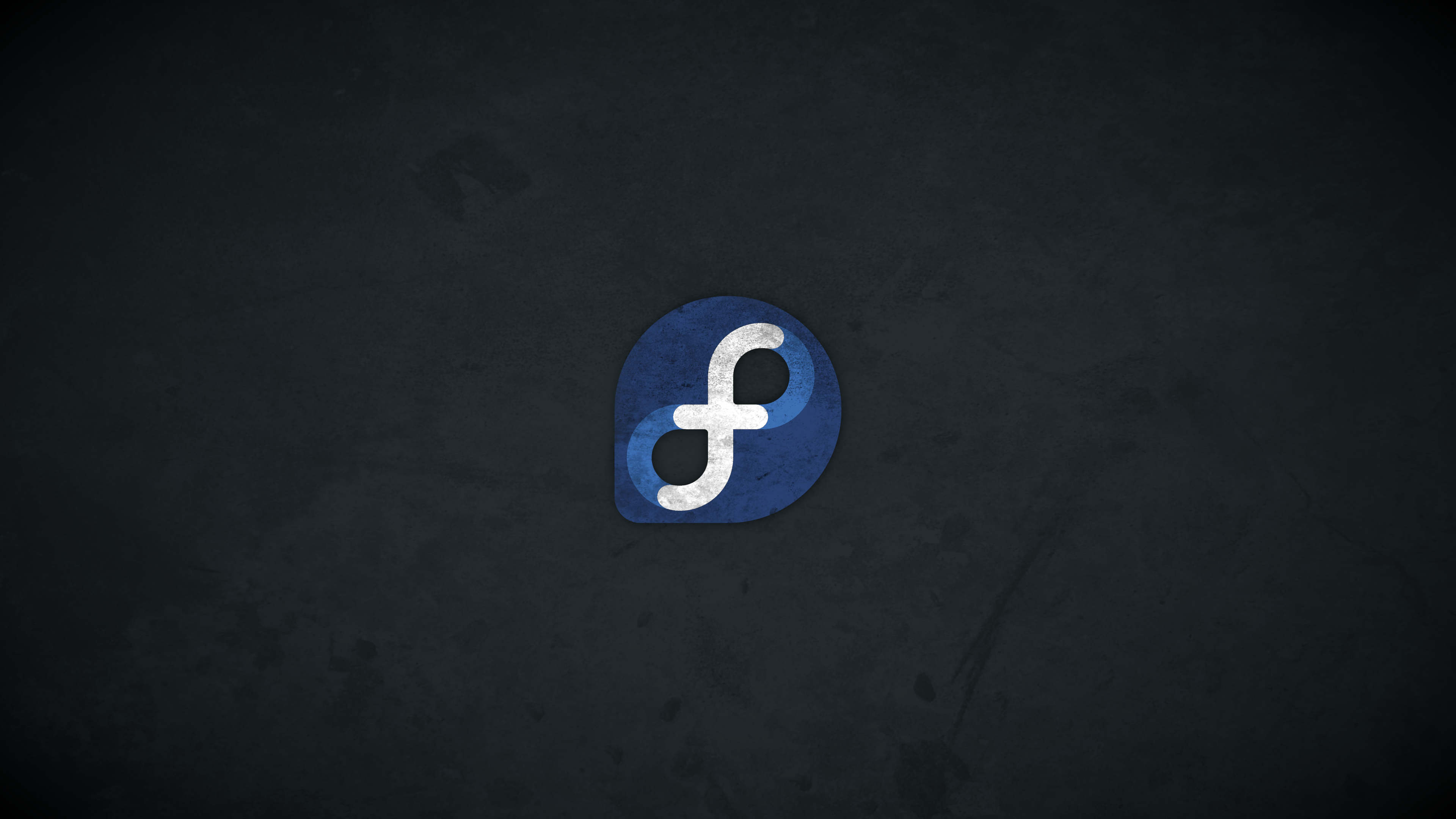EBS 性能优化笔记
EBS性能优化
Agenda
- 磁盘调优方法论
- 常用的磁盘调优方法
- 磁盘压测工具
- 磁盘性能检测工具
目前比较常用的是 GP3。
方法论
应用程序 –》 操作系统 –》 虚拟机 –》 EBS 服务器
应用程序IO请求下发的路径。
三个方向, iops, 带宽, 延迟,按照这三个方面来观察这个EBS本身的性能。
使用新版本的内核:
- 3.8 以上内核使用的Indirect descriptors
- 突破 I/O size 44kiB限制, 可以一次请求下发 128KiB的IO大小。
- 建议使用 amazonlinux 2023 (悲
- uname -r 查看内核的版本。
使用 Raid0
使用 Raid0 可以提高带宽, 并且节省成本。
- 能更换磁盘类型达到性能, 可以使用Raid0
- 不建议在EBS 做 Raid1 5 6 三种, 校验的方式会降低性能。
- 推荐使用 mdadm , 不一定要用LVM。
关注队列长度
SSD: 每 1000iops 队列长度是 1 , SSD是合适的吧
观察队列长度, 如果能达到 IOPS 的情况下, 队列越低越好。
HDD: 1MiB的IOsize , 建议的队列长度 4
降低io队列的方法,取决于发送IO的速度和线程数量。 或者提高磁盘的IOPS
HDD吞吐量设计增加预读取大小
For st1/sc1.
blockdev --report /dev/nvme1n1 # 查看块设备的参数
blockdev --setra 2048 /dev/nvme1n1 # 设置块设备预读取数据量的大小
blockdev --getra /dev/nvme1n1 # 查看参数是否生效。这个部分是为了增加吞吐量而在Read的同时将后面的一部分数据读取进入内存, 这样可以提高顺序读取的效率, 提高读取的效率, 让顺序读取的业务数据提前进入内存。
使用 Nitro 架构实例
之前使用zen的时候有一个Dom0来进行实例的管理。 nitro 做成 Hardware, nitro 管理VPC等等等, 尽可能把 X86 过度给客户来使用。
Refer to: https://zhuanlan.zhihu.com/p/270522703
开启EBS优化选项。 非优化的场景下,会与网络请求共享带宽, EBS优化这个功能单独隔离了EBS的网络请求。
使用正确的实例类型
关注实例的限制, 例如实例的上限是 14000 , 那么实例使用EBS的瓶颈不在磁盘本身, 在实例的性能上限。
压测工具
- dd
- hdparm
- sysbench
- iometer
- iozone
ebs设置默认的 Block Size是 16k , 其他厂商可能是 4k 的。 这个部分可能会在测试的时候造成差异。
关于 fio 几个参数的测试, 这是我找到测试最完整的一个:
测试命令
#!/bin/bash
# 这个命令的运行结果是, 一个 job 在 iodepth 为 1 的时候, 写入与底层一样的块大小,在iostat 中可以看到 avgqu-zs 的大小是 1。
# 添加一个process之后, 队列的size 变成了2 ; 添加一个 iodepth 之后, 队列的大小为 1 ~ 2 之间。
# 大佬认为内核的蓄流将请求合并了, 所以没有造成对应的压力。
fio --directory=/mnt --name fio_test_file --ioengine=libaio --direct=1 --rw=read --rate_iops=1 --bs=16k --size=200M --iodepth=1 --numjobs=1 --time_based --runtime=600 --group_reporting --norandommap
perf record -g result (libaio):
fio 319375 86964.196578: 250000 cpu-clock:pppH:
ffffffff88355470 put_dec+0x0 (/lib/modules/6.4.10-arch1-1/build/vmlinux)
ffffffff8835584b number+0x33b (/lib/modules/6.4.10-arch1-1/build/vmlinux)
ffffffff8835ac9d vsnprintf+0x44d (/lib/modules/6.4.10-arch1-1/build/vmlinux)
ffffffff8835afe2 sprintf+0x62 (/lib/modules/6.4.10-arch1-1/build/vmlinux)
ffffffff87efc94c dev_show+0x2c (/lib/modules/6.4.10-arch1-1/build/vmlinux)
ffffffff87efbc6c dev_attr_show+0x1c (/lib/modules/6.4.10-arch1-1/build/vmlinux)
ffffffff87abac9b sysfs_kf_seq_show+0xab (/lib/modules/6.4.10-arch1-1/build/vmlinux)
ffffffff87a2a7a3 seq_read_iter+0x123 (/lib/modules/6.4.10-arch1-1/build/vmlinux)
ffffffff879f4c06 vfs_read+0x1f6 (/lib/modules/6.4.10-arch1-1/build/vmlinux)
ffffffff879f59ff ksys_read+0x6f (/lib/modules/6.4.10-arch1-1/build/vmlinux)
ffffffff88364360 do_syscall_64+0x60 (/lib/modules/6.4.10-arch1-1/build/vmlinux)
ffffffff884000f3 entry_SYSCALL_64+0xb3 (/lib/modules/6.4.10-arch1-1/build/vmlinux)
103fdc read+0x4c (/usr/lib/libc.so.6)
0 [unknown] ([unknown])perf record -g result (psync):
fio 324148 87167.271746: 250000 cpu-clock:pppH:
ffffffff8835480c strlen+0xc (/lib/modules/6.4.10-arch1-1/build/vmlinux)
ffffffff87a2990b seq_puts+0x1b (/lib/modules/6.4.10-arch1-1/build/vmlinux)
ffffffff87aa94ee render_sigset_t+0x1e (/lib/modules/6.4.10-arch1-1/build/vmlinux)
ffffffff87aa9c96 proc_pid_status+0x716 (/lib/modules/6.4.10-arch1-1/build/vmlinux)
ffffffff87aa1e34 proc_single_show+0x54 (/lib/modules/6.4.10-arch1-1/build/vmlinux)
ffffffff87a2a7a3 seq_read_iter+0x123 (/lib/modules/6.4.10-arch1-1/build/vmlinux)
ffffffff87a2abe4 seq_read+0xd4 (/lib/modules/6.4.10-arch1-1/build/vmlinux)
ffffffff879f4abc vfs_read+0xac (/lib/modules/6.4.10-arch1-1/build/vmlinux)
ffffffff879f59ff ksys_read+0x6f (/lib/modules/6.4.10-arch1-1/build/vmlinux)
ffffffff88364360 do_syscall_64+0x60 (/lib/modules/6.4.10-arch1-1/build/vmlinux)
ffffffff884000f3 entry_SYSCALL_64+0xb3 (/lib/modules/6.4.10-arch1-1/build/vmlinux)
103fa1 read+0x11 (/usr/lib/libc.so.6)
0 [unknown] ([unknown])Psync Vs Libaio
libaio 用来提供较高的iops测试, 异步 io 的优势
psync 用来提供延迟的基准, 延迟敏感的测试或者 同步IO 的测试可以使用 psync.
观测
可以直接使用这个命令来观察磁盘的使用情况, 磁盘的使用率其实并不太准确,这个表示单位时间内cpu时间被io请求占用的时间。
个别的 10ms 之上的IO请求的长尾现象是正常的, 这个无法避免。
关于长尾现象的说明:
长尾请求一般是指明显高于均值的那部分占比较小的请求。 业界关于延迟有一个常用的P99标准, 也就是99%的请求延迟要满足在一定耗时以内, 1%的请求会大于这个耗时, 而这1%就可以认为是长尾请求。
Refer to: https://zhuanlan.zhihu.com/p/35516682